ஸ்லோ மோஷன் மிகவும் பிரபலமான விளைவு, குறிப்பாக டிக்டோக்கில். வீடியோவை மெதுவாக்குவதும் குறிப்பிட்ட தருணங்களில் கவனம் செலுத்துவதும் பெரும்பாலான பயனர்களின் திருப்தியின் அடுத்த நிலை. ஆண்ட்ராய்டு பயனராக, வீடியோவில் இருந்து குறிப்பிட்ட தருணத்தின் வேகத்தைத் திருத்துவதன் மூலமும் குறைப்பதன் மூலமும் ஸ்லோ-மோஷன் விளைவைச் சேர்க்கலாம்.
இந்த இடுகை பின்வரும் விளைவுகளுடன் வீடியோக்களில் ஸ்லோ-மோஷன் விளைவைப் பயன்படுத்துவதற்கான முறைகளைப் பற்றி விவாதிக்கும்:
- முறை 1: நிகழ்நேர வீடியோவில் ஸ்லோ மோஷன் எஃபெக்டைப் பயன்படுத்துங்கள்
- முறை 2: உள்ளமைந்த எடிட்டரைப் பயன்படுத்தி வீடியோக்களில் ஸ்லோ மோஷன் எஃபெக்டைப் பயன்படுத்துங்கள்
- முறை 3: மூன்றாம் தரப்பு பயன்பாட்டைப் பயன்படுத்தி வீடியோக்களில் ஸ்லோ மோஷன் விளைவைப் பயன்படுத்துங்கள்
முறை 1: நிகழ்நேர வீடியோவில் ஸ்லோ மோஷன் விளைவைப் பயன்படுத்துங்கள்
உங்களிடம் சமீபத்திய ஆண்ட்ராய்டு சாதனம் இருந்தால், ஸ்லோ மோஷன் வீடியோவை நிகழ்நேரத்தில் நேரடியாக உருவாக்கலாம். உங்கள் கேமராவைத் திறந்து, '' என்பதைத் தேர்ந்தெடுக்கவும் மெதுவாக இயக்க 'வீடியோ விளைவு, மற்றும் காட்டப்பட்டுள்ளபடி வீடியோவைப் பதிவுசெய்க:
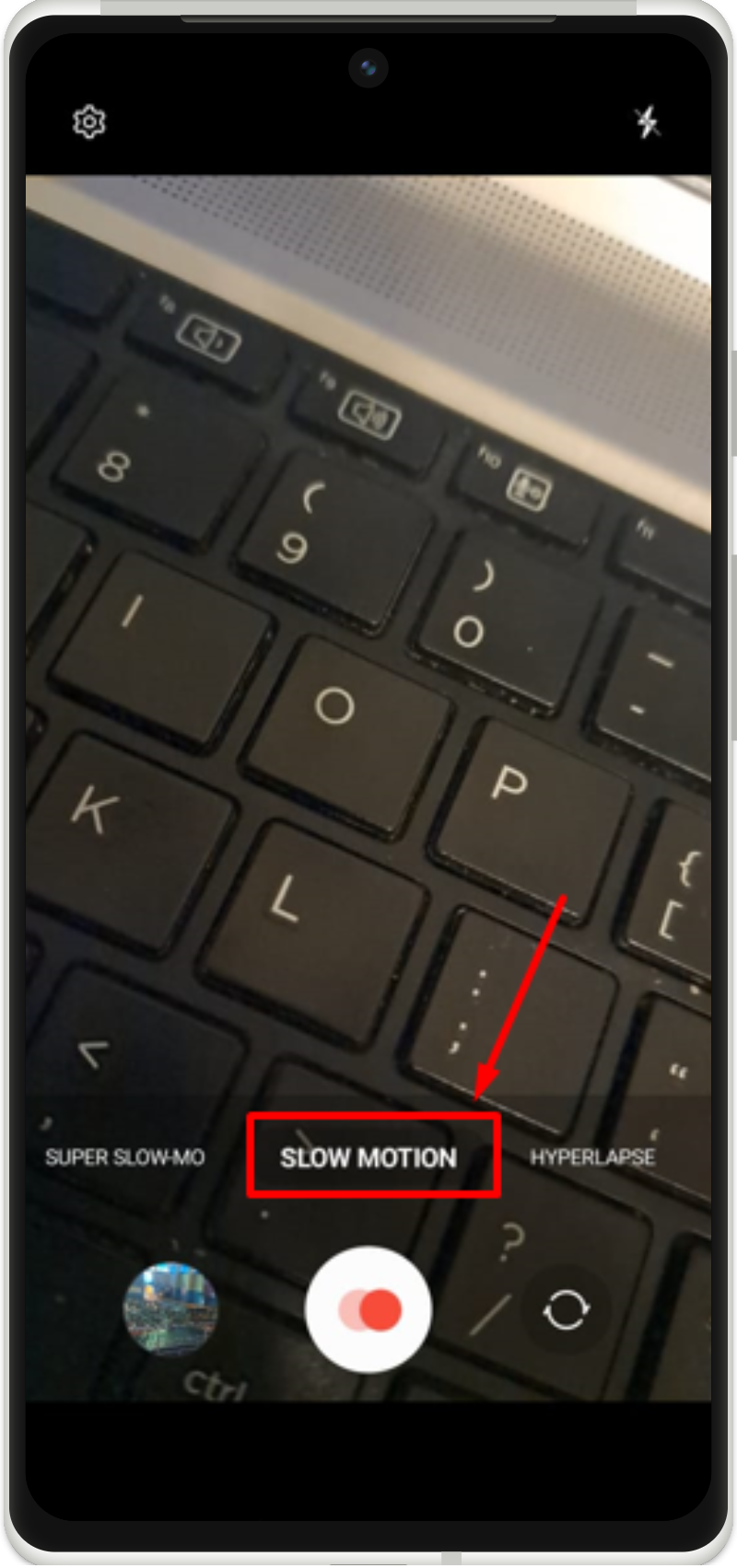
முறை 2: உள்ளமைந்த எடிட்டரைப் பயன்படுத்தி வீடியோக்களில் ஸ்லோ மோஷன் எஃபெக்டைப் பயன்படுத்துங்கள்
உள்ளமைக்கப்பட்ட வீடியோ எடிட்டர் அனைத்து சமீபத்திய Android சாதனங்களிலும் கிடைக்கிறது. வீடியோவின் வேகத்தைக் குறைக்கவும், மெதுவாகச் செய்யவும் இதை நீங்கள் கருத்தில் கொள்ளலாம். கொடுக்கப்பட்ட வழிமுறைகளில் இந்த முறையை நடைமுறையில் பார்க்கலாம்.
படி 1: வீடியோவைத் திருத்தவும்
முதலில், உங்கள் கேலரியில் குறிப்பிட்ட வீடியோவைத் திறந்து, '' என்பதைத் தட்டவும் தொகு வீடியோவைத் திருத்துவதற்கான விருப்பம்:

படி 2: வேக அம்சத்தைத் திறக்கவும்
வீடியோ எடிட்டரில், '' வேகம் வீடியோவின் வேகத்தை நிர்வகிக்க ஐகானைத் தட்டவும்:
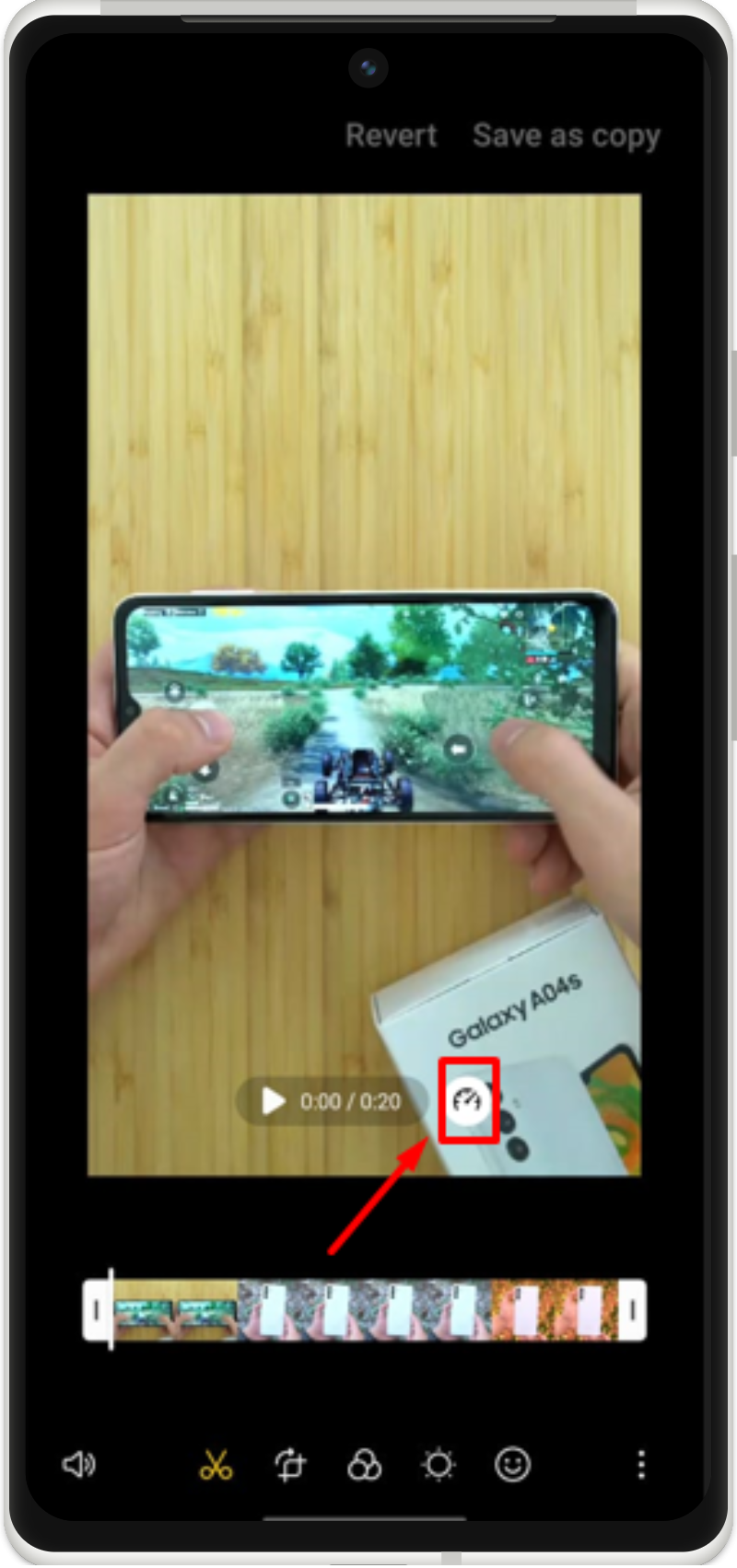
படி 3: ஸ்லோ மோஷன் பயன்படுத்தவும்
வீடியோவில் ஸ்லோ-மோஷன் வேகத்தைத் தேர்ந்தெடுத்துப் பயன்படுத்தவும், அதைச் சேமிக்கவும்:
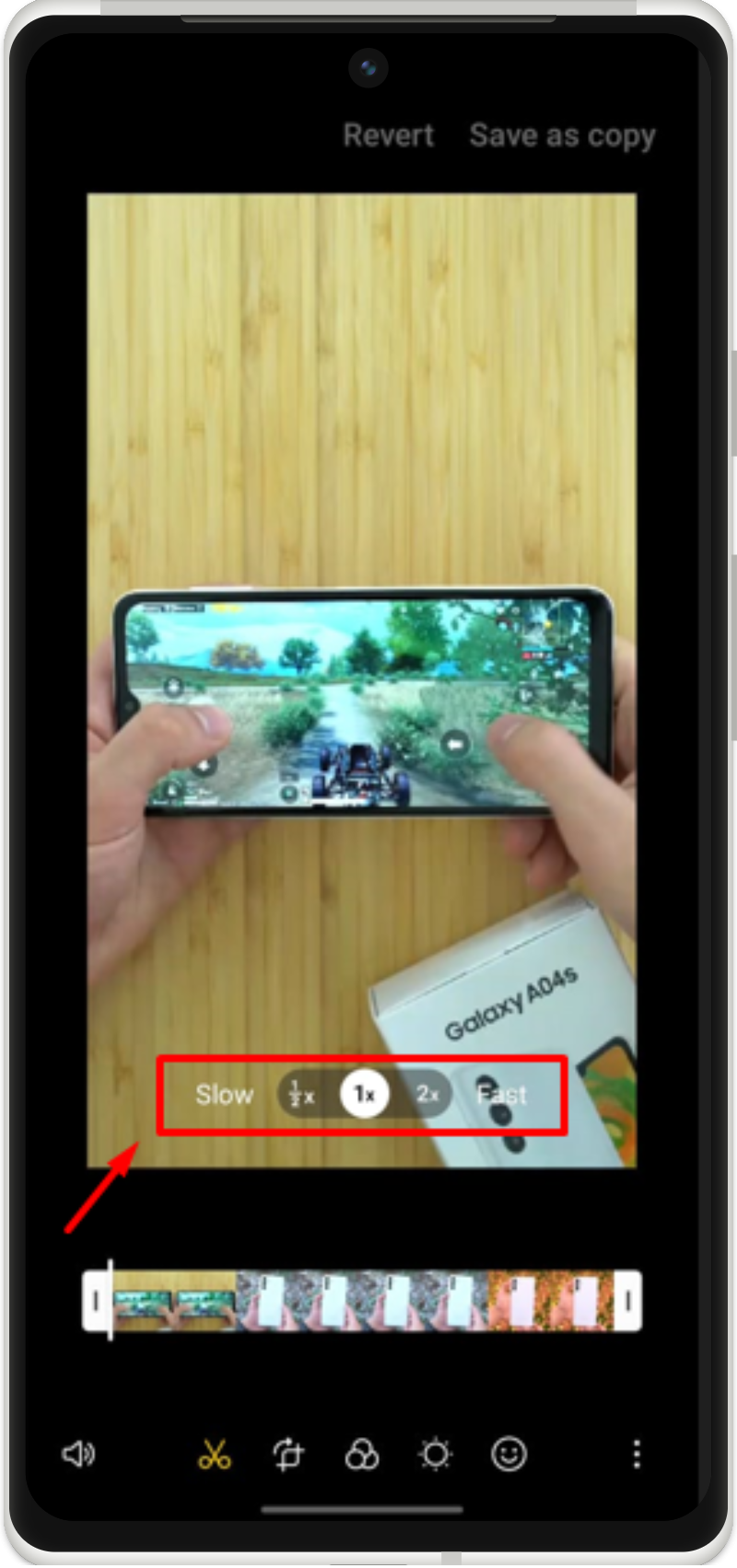
முறை 3: மூன்றாம் தரப்பு பயன்பாட்டைப் பயன்படுத்தி வீடியோக்களில் ஸ்லோ மோஷன் விளைவைப் பயன்படுத்துங்கள்
ப்ளே ஸ்டோரிலிருந்து மூன்றாம் தரப்பு பயன்பாட்டை நிறுவுவதன் மூலம் வீடியோக்களில் ஸ்லோ மோஷன் விளைவைப் பயன்படுத்துவதற்கான இரண்டாவது முறையாகும். பல்வேறு ஸ்லோ-மோஷன் ஆப்ஸ் உள்ளன. எடுத்துக்காட்டாக, ஸ்லோ-மோஷன் வீடியோக்களை உருவாக்க VN எடிட்டரைப் பயன்படுத்துகிறோம்.
படி 1: VN எடிட்டரை நிறுவவும்
உங்கள் Play Store ஐத் திறந்து VN எடிட்டரை நிறுவவும்:
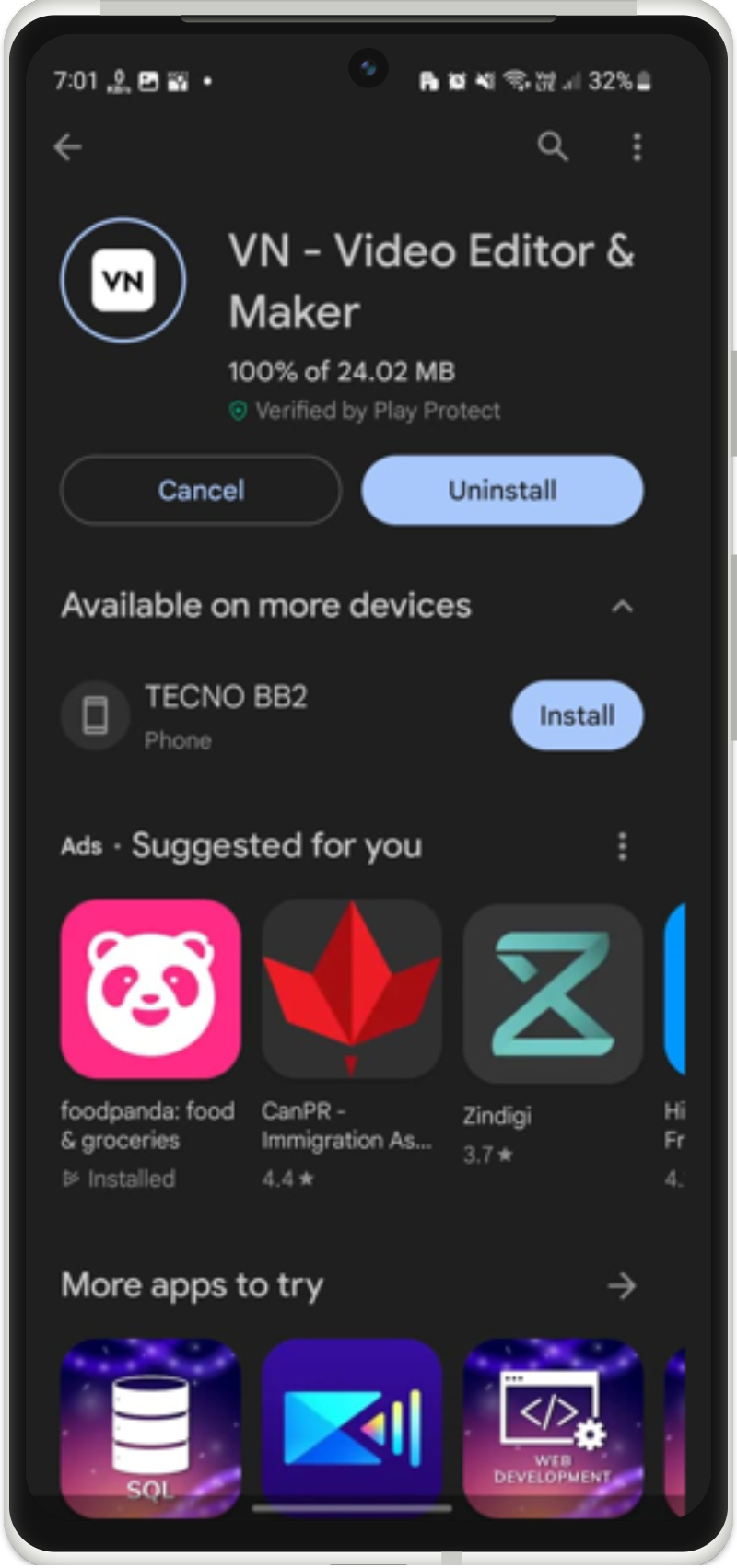
படி 2: புதிய திட்டத்தைத் திறக்கவும்
VN எடிட்டர் நிறுவப்பட்டதும், அதைத் திறந்து புதிய திட்டத்தை உருவாக்கவும்:
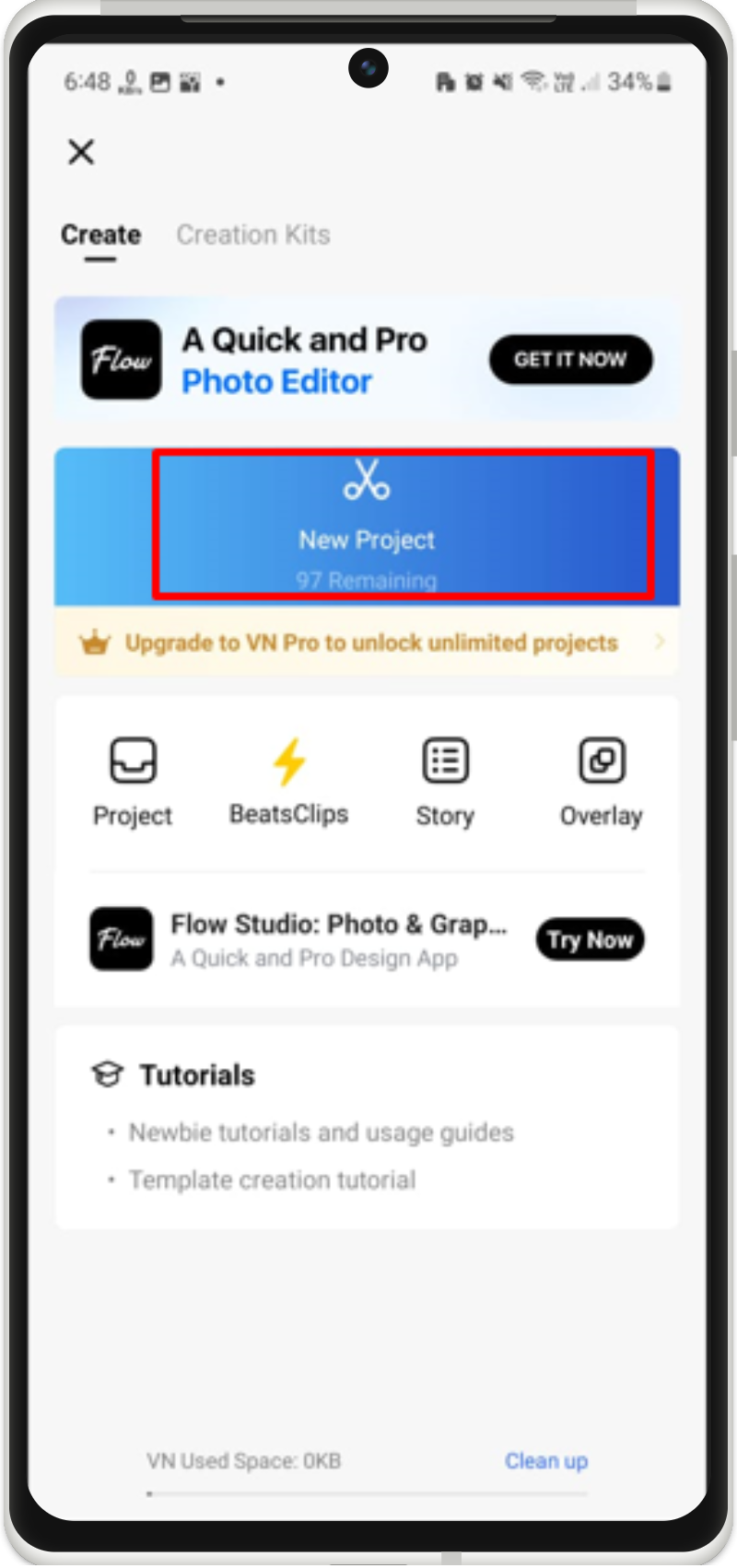
படி 3: வீடியோவைத் தேர்ந்தெடுக்கவும்
பின்னர், உங்கள் கேலரியில் இருந்து வீடியோவைத் தேர்ந்தெடுக்கவும்:
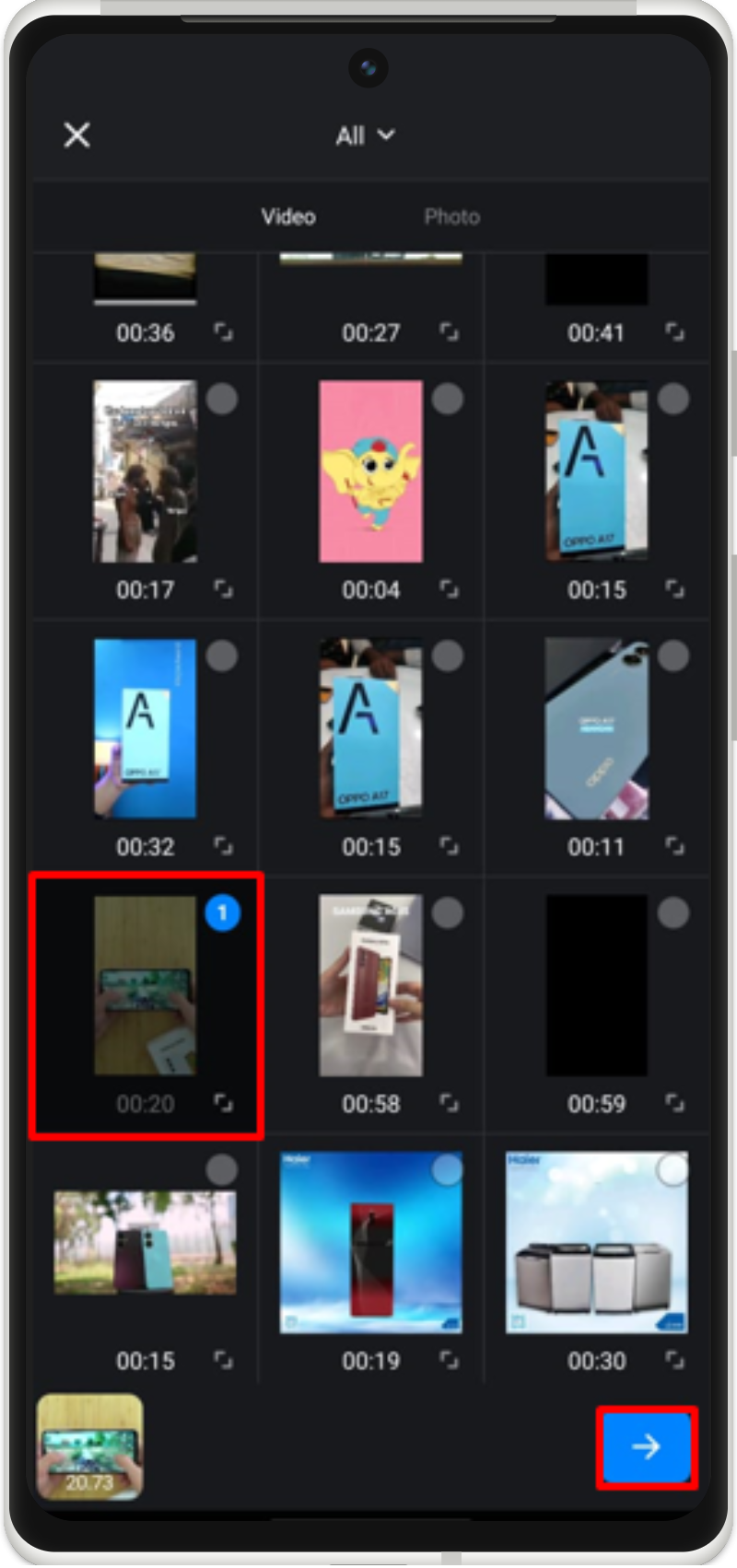
படி 4: வேகத்தை நிர்வகி
அடுத்து, 'என்பதைத் தட்டவும் வேகம் அதை நிர்வகிப்பதற்கான விருப்பம்:

படி 5: ஸ்லோ மோஷன் பயன்படுத்தவும்
ஒரு குறிப்பிட்ட தருணத்தில் வீடியோவின் வேகத்தைக் குறைத்து, ஸ்லோ மோஷன் வீடியோவை உருவாக்க அதைப் பயன்படுத்தவும்:
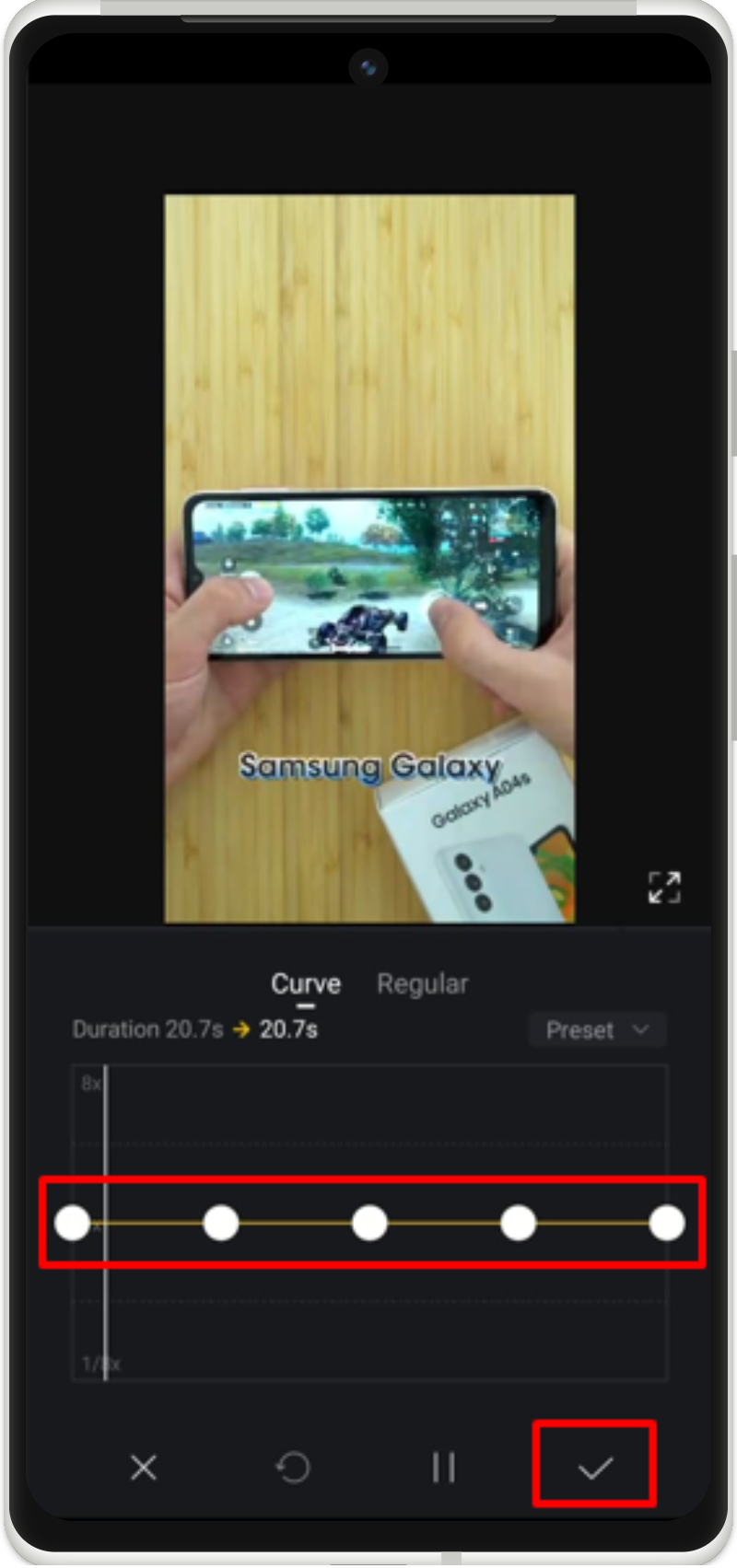
இந்த வழிகளில், நீங்கள் வீடியோக்களுக்கு ஸ்லோ-மோஷன் விளைவுகளைப் பயன்படுத்தலாம்.
முடிவுரை
வீடியோக்களில் ஸ்லோ-மோஷன் விளைவைப் பயன்படுத்த, கேமராவைத் திறந்து, ஸ்லோ-மோஷன் விருப்பத்தைத் தேர்ந்தெடுத்து, வீடியோவைப் பதிவுசெய்யவும். உங்கள் Android இன் உள்ளமைந்த எடிட்டரையோ அல்லது Play Store இலிருந்து எந்த மூன்றாம் தரப்பு எடிட்டர் பயன்பாட்டையோ பயன்படுத்தலாம். வீடியோக்களில் ஸ்லோ-மோஷன் விளைவைப் பயன்படுத்துவதற்கான அனைத்து சாத்தியமான முறைகளையும் இந்த வழிகாட்டி உள்ளடக்கியுள்ளது.